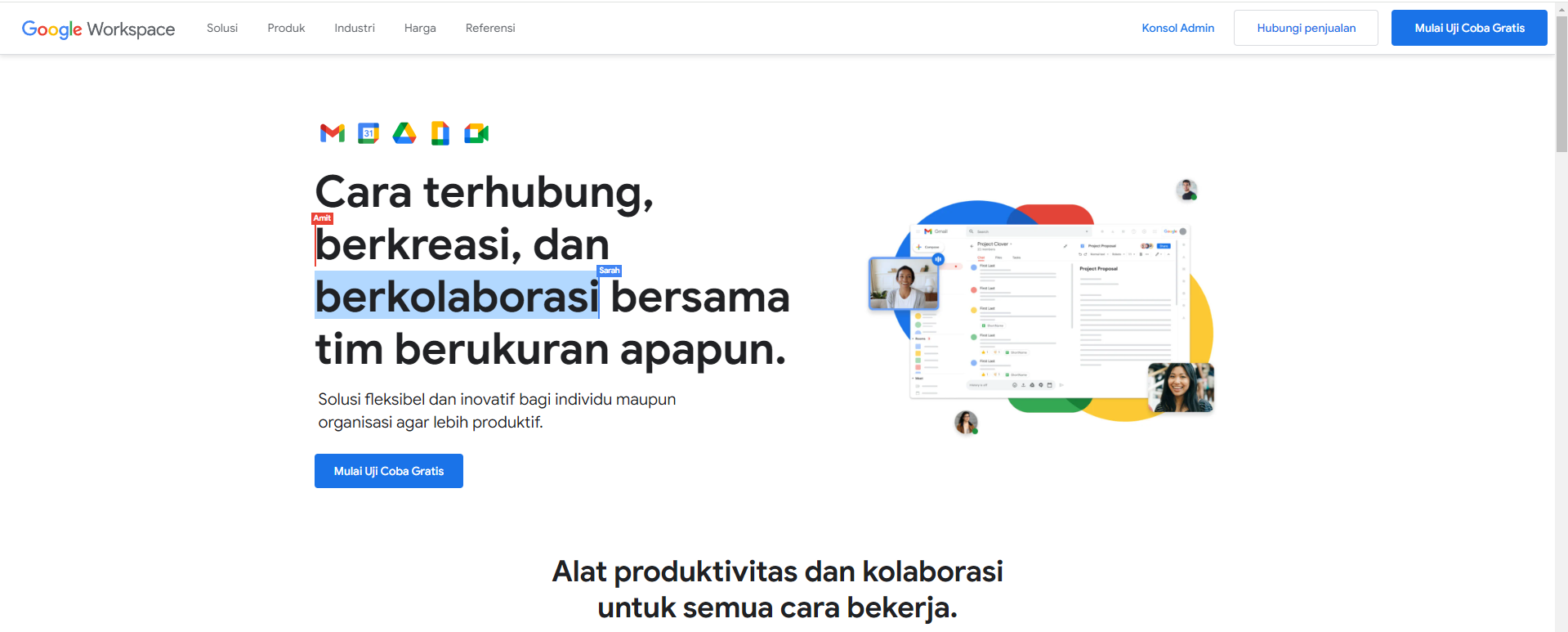Di era digital seperti sekarang, memiliki email pribadi sudah menjadi kebutuhan penting. Salah satu layanan email yang paling populer dan banyak digunakan adalah Gmail dari Google. Gmail tidak hanya memudahkan komunikasi lewat email, tetapi juga memberi akses ke berbagai layanan Google lainnya, seperti Google Drive, YouTube, Google Maps, dan masih banyak lagi. Bagaimana cara bikin akun Gmail yang baru?
Bagi kamu yang baru mulai menggunakan layanan Google atau ingin memiliki email baru, mengetahui cara bikin akun Gmail sangat penting. Dengan akun Gmail, kamu bisa lebih mudah berkomunikasi, menyimpan file penting, dan mengakses berbagai aplikasi digital yang bermanfaat dalam kehidupan sehari-hari maupun pekerjaan.
Dalam panduan ini, kamu akan menemukan langkah-langkah lengkap dan praktis untuk membuat akun Gmail terbaru, sehingga proses pembuatan akun menjadi lebih mudah dan aman. Tidak hanya itu, artikel ini juga akan memberikan tips agar akun Gmailmu lebih aman dari penyalahgunaan.
Cara Bikin Akun Gmail
Berikut adalah cara membuat akun Gmail yang dilansir dari support.google.com:
Cara 1. Bikin Akun Gmail Melalui Pengaturan HP
Membuat akun Gmail baru bisa dilakukan melalui menu Pengaturan di HP kamu, begini cara bikin akun Gmail baru via Pengaturan yang mudah.
- Buka dulu kunci layar HP kamu
- Masuk ke menu Pengaturan
- Scroll ke bawah, pilih Google
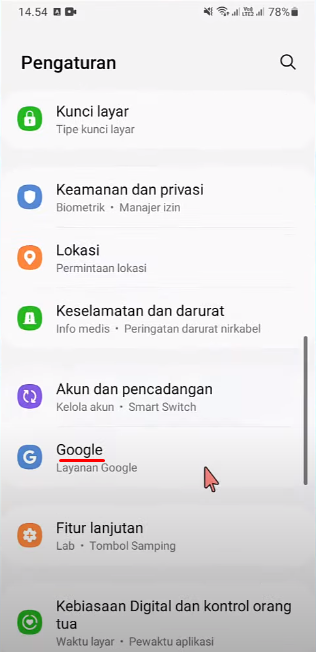
- Terlihat akun Gmail pertamamu
- Tap Kelola Akun Google Anda
- Tap email kamu atau tanda panah kecil disampingnya
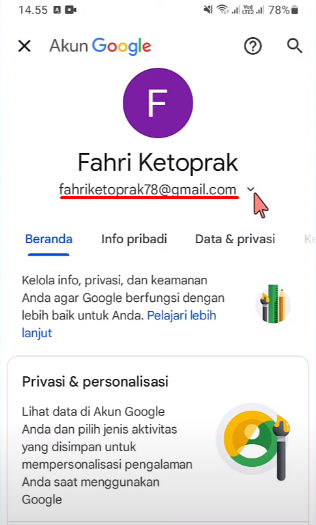
- Tap Tambahkan akun lain
- Pilih Buat akun > Untuk diri sendiri
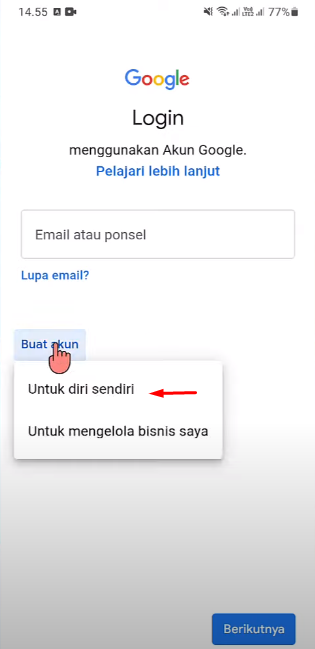
- Isikan nama depan dan nama belakang kamu
- Tap Berikutnya
- Isikan tanggal lahir dan Gender kamu (jenis kelamin)
- Tap Berikutnya
- Kamu akan diberikan rekomendasi nama email Google kamu, jika tidak cocok bisa pilih Buat alamat Gmail anda sendiri
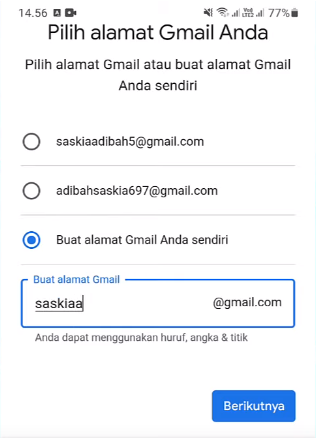
- Tap Berikutnya
- Buat kata sandi baru yang sangat rumit ditebak
- Tap Berikutnya
- Tambahkan nomor telepon? Scroll ke bawah, tap Lewati saja biar cepat
- Email baru sudah jadi, tap Berikutnya
- Muncul Privasi dan Persyaratan, scroll ke bawah saja lalu tap Saya setuju
- Tunggu sebentar … akun Google (Gmail) kamu sudah jadi dan siap digunakan.
Cara 2. Bikin Akun Gmail Lewat Aplikasi
Bagi pengguna aplikasi Gmail di HP, bisa ikuti cara bikin akun Gmail melalui aplikasi ponsel berikut ini.
- Buka dulu aplikasi Gmail
- Tap icon garis tiga ≡ di pojok kiri atas
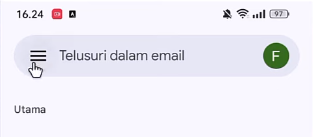
- Pilih Setelan
- Pilih Tambahkan akun
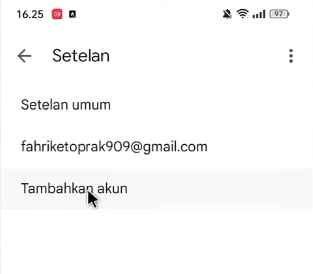
- Siapkan email, pilih Google
- Kadang butuh verifikasi sidik jari, scan saja sidik jarimu
- Memeriksa info… (tunggu saja)
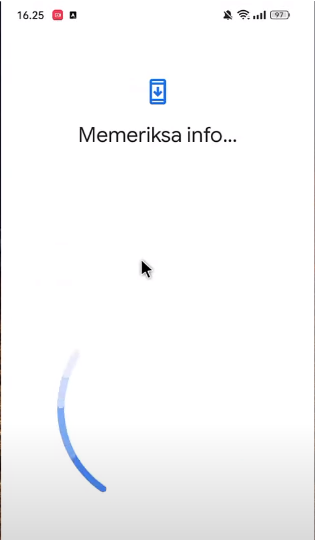
- Tap Buat akun > Untuk penggunaan pribadi saya
- Tap Selanjutnya
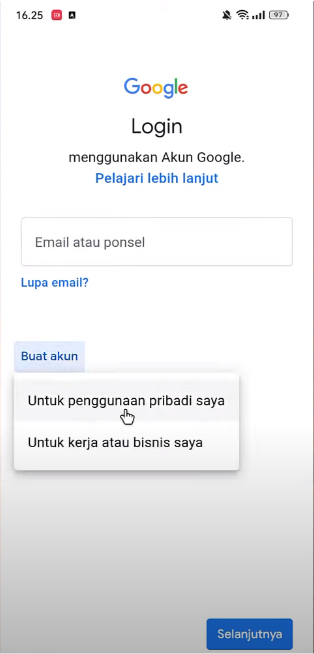
- Isikan nama depan dan nama belakang kamu
- Tap Berikutnya
- Isikan tanggal lahir kamu, dan Gender kamu (jenis kelamin)
- Tap Berikutnya
- Google akan merekomendasikan nama email kamu, jika tidak cocok bisa pilih Buat alamat Gmail anda sendiri
- Tap Berikutnya
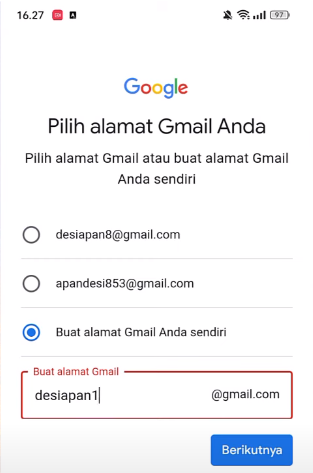
- Buat kata sandi yang rumit, bisa dengan mencampurkan huruf, angka, dan simbol (Nama mantan kamu juga boleh)
- Tap Berikutnya
- Saat ada Tambahkan nomor telepon? kamu bisa klik Lewati saja
- Akun Gmail sudah jadi, tap Berikutnya
- Muncul Privasi dan Persyaratan, scroll ke bawah lalu tap Saya setuju
- Tunggu sebentar hingga email baru milikmu muncul
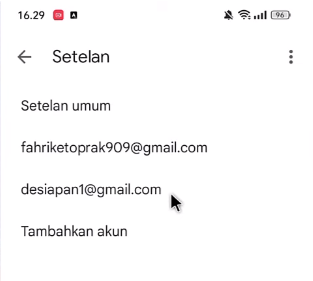
- Email baru sudah jadi dan bisa langsung dipakai.
Cara 3. Bikin Akun Gmail Lewat Web
Teruntuk yang sering menggunakan laptop/PC, cara bikin akun Gmail melalui laptop juga bisa dilakukan menggunakan browser web. Begini langkah-langkahnya:
- Masuk ke halaman pembuatan akun Google.
- Lengkapi form dengan mengisi nama depan dan nama belakang, lalu tap Selanjutnya
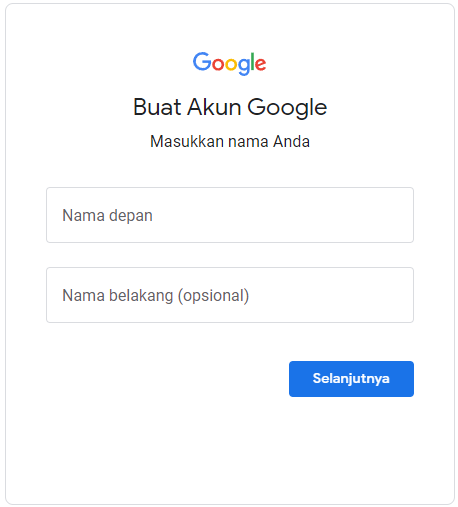
- Lengkapi data tanggal lahir dan jenis kelamin, lalu tap Berikutnya
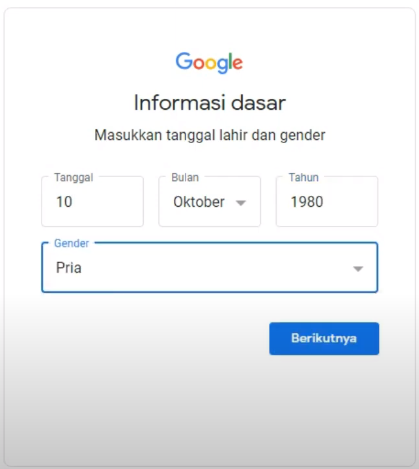
- Buat alamat email yang kamu inginkan. Alamat email bisa berupa huruf, angka, atau tanda titik. Biasanya Google akan menyediakan rekomendasi alamat email yang bisa kamu gunakan.
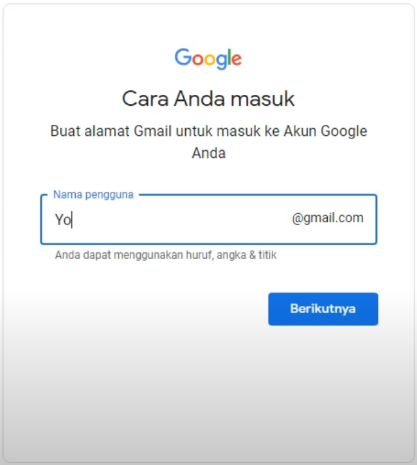
- Buat dan konfirmasi kata sandi. Minimal kata sandi adalah 8 karakter, berupa kombinasi huruf, angka, dan simbol.
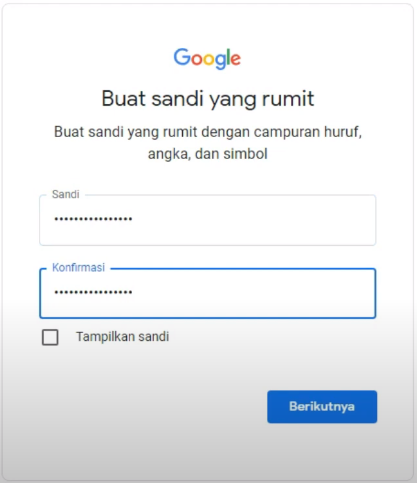
- Jika sudah memiliki email lain, bisa tambahkan email tersebut untuk verifikasi pemulihan.
- Setelah itu klik Berikutnya. Atau klik Lewati jika tidak punya email lain
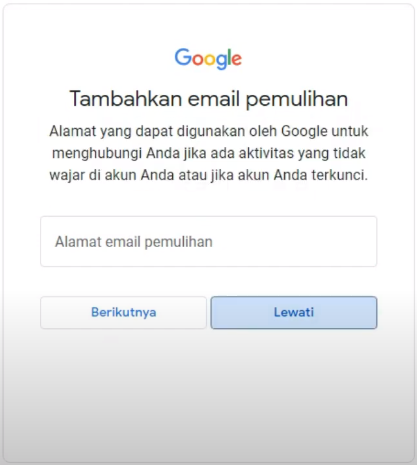
- Masukkan nomor telepon, kemudian klik tombol Berikutnya. Atau kamu juga bisa klik Lewati untuk mempercepat
- Pada tahap terakhir, yaitu di halaman Privasi dan Persyaratan, setelah membacanya dan setuju, silakan klik “Saya Setuju”.
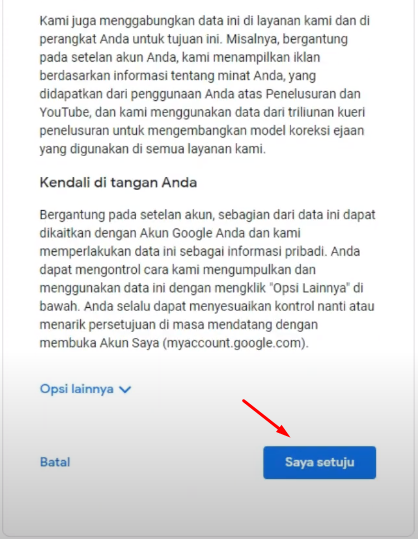
- Terkadang butuh verifikasi HP,
- Google akan mengirimkan 6 digit kode verifikasi ke nomor yang telah kamu masukkan.
- Masukkan 6 digit kode verifikasi tersebut, lalu klik Verifikasi.
- Jika kamu ingin nomor telepon milikmu terhubung ke berbagai layanan Google, kamu bisa klik “Ya, Saya Ikut”. Jika kamu tidak menginginkannya, silakan klik “Lewati”.
- Pendaftaran akun selesai. Akun Gmail baru sudah bisa digunakan.
Akun Gmail untuk Bisnis
Jika di atas adalah cara bikin akun Gmail untuk pribadi, lantas bagaimana dengan akun Gmail untuk bisnis? Untuk keperluan bisnis, kamu bisa gunakan Google Workspace. Layanan ini memiliki berbagai keunggulan yang cocok digunakan untuk kepentingan bisnis. Berikut keunggulan Google Workspace:
- Akun Gmail terlihat lebih profesional karena bisa menggunakan domain berupa nama perusahaan. Misalnya saja [email protected]
- Bisa mengontrol akun karyawan, email, juga file-file perusahaan
- Penjadwalan rapat di Kalender dan semua anggota akan mendapatkan notifikasi rapat tersebut di email masing-masing
- Kapasitas penyimpanan yang besar
- Drive dapat digunakan untuk menyimpan ataupun mengakses 40 format file, bahkan lebih
- Tersedia kontrol lanjutan untuk keamanan dan administrasi
- Pengelolaan perangkat sehingga data tetap aman. Dilengkapi kemampuan jarak jauh untuk menghapus data dari perangkat yang hilang
- Didukung layanan telepon, email, dan chat 7×24 jam
Berbagai keuntungan yang bisa kamu dapatkan tersebut tentunya tidak gratis, ya. Kamu akan dikenakan biaya yang berbeda-beda tergantung paket yang dipilih. Biaya layanan per bulannya untuk Business Starter sebesar $6 per pengguna, Business Standard $12 per pengguna, dan Business Plus $18 per pengguna.
Cara Bikin Akun Google Workspace
Tertarik untuk membuat akun Google Workspace untuk bisnismu? Berikut cara bikin akun Google Workspace yang dapat kamu ikuti:
- Masuk ke halaman Google Workspace
- Klik Mulai Uji Coba Gratis untuk memulai pendaftaran.
- Isi data yang dibutuhkan seperti nama bisnis, jumlah karyawan, dan negara asal.
- Lengkapi data dirimu, seperti nama, alamat email, dan nomor telepon. Sebagai pembuat akun, kamu secara otomatis menjadi admin dari Google Workspace.
- Pilih dan daftarkan domainmu sendiri.
- Isi alamat lengkap bisnismu.
- Buat akun Gmail bisnis.
- Pilih paket yang akan kamu gunakan. Ada 3 paket yang dapat kamu pilih, yaitu Business Starter, Business Standard, dan Business Plus. Yang membedakan ketiganya adalah kapasitas penyimpanannya.
- Tinjau kembali informasi yang sudah diinput. Jika sudah benar dan lengkap, silakukan check out dan pilih metode pembayaran.
- Klik Setuju dan Lanjutkan.
- Google akan menyiapkan tagihan yang harus kamu bayarkan.
Setelah melakukan pembayaran, layanan Google Workspace untuk bisnis ini sudah dapat kamu gunakan. Gmail dengan domain nama bisnismu pun sudah siap digunkan. Kamu resmi menjadi administrator untuk akun Google Workspace yang telah dibuat. Silakan melakukan pengelolaan akun lebih lanjut.
Begitulah cara bikin akun Gmail dan Gmail untuk bisnis. Mudah sekali, kan? Selamat mencoba, ya! Semoga informasi ini membantu.